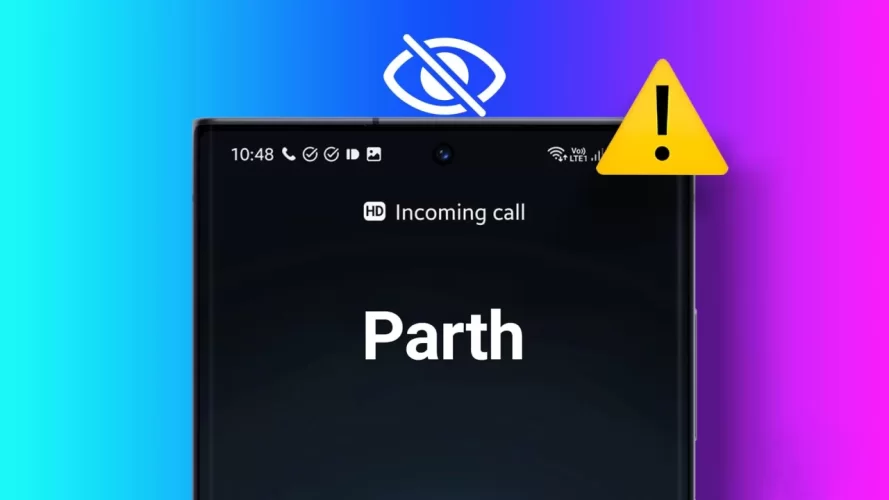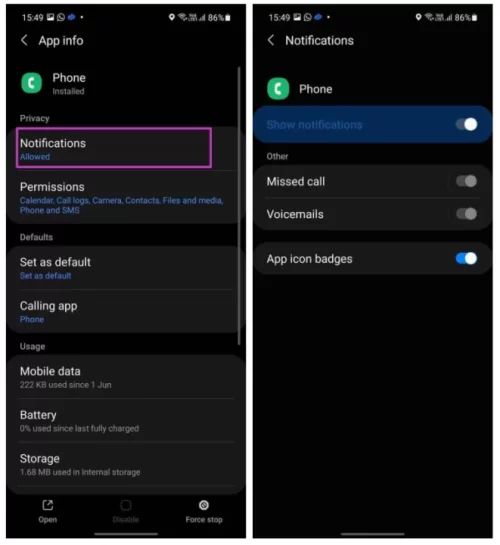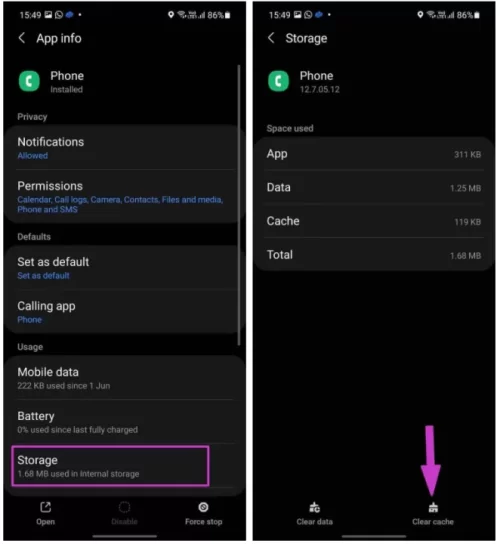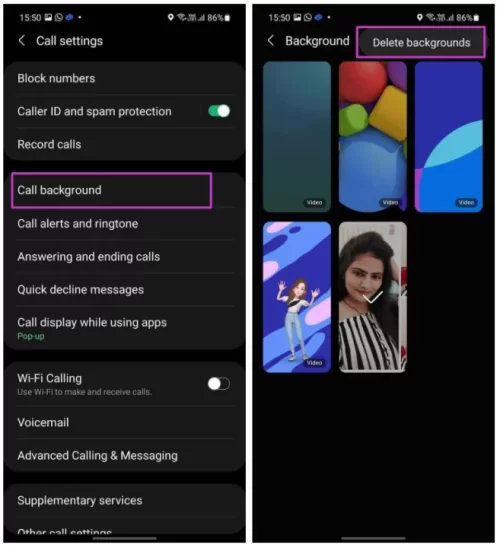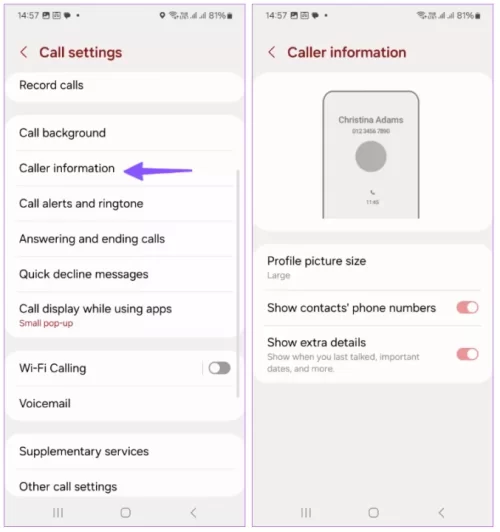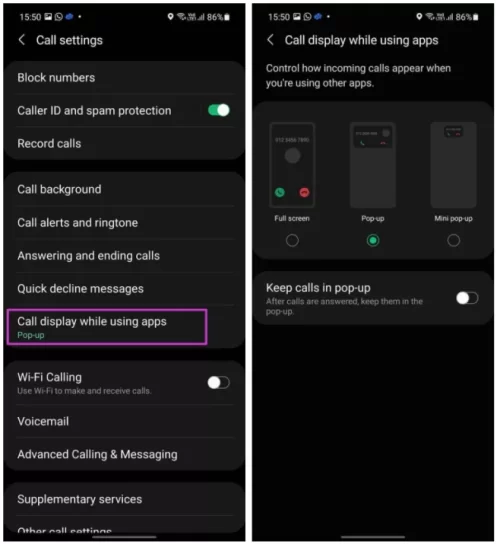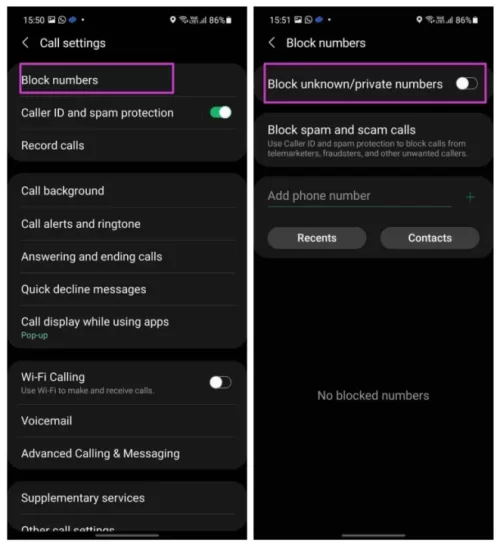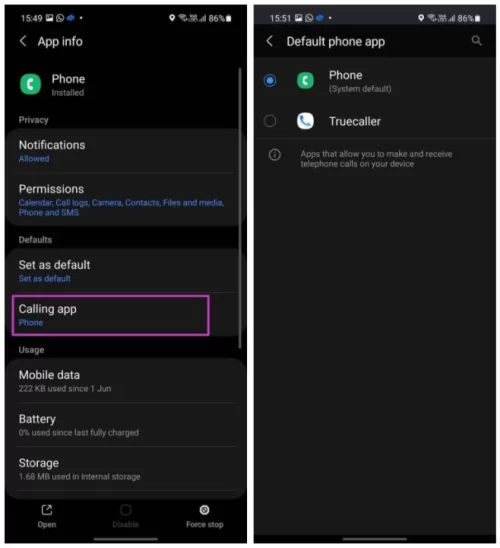Ön Düzeltmeler
- Galaxy Telefonunuzu Yeniden Başlatın : Samsung Galaxy telefonunuzu yeniden başlatmak, gelen aramaların görünmemesine neden olabilecek küçük yazılım aksaklıklarını çözmenize yardımcı olabilir.
- Telefon Uygulamasını Zorla Durdur : Telefonunuzu yeniden başlatmak sorunu çözmezse, bir sonraki adım Telefon uygulamasını zorla durdurmaktır. Bu, uygulamayı sıfırlamanıza ve performansını etkileyen geçici sorunları gidermenize yardımcı olabilir.
- Telefon Uygulamasını ve One UI'ı Güncelleyin : Güncel olmayan bir Telefon veya sistem yazılımı bu sorunun başlıca nedeni olabilir. Öncelikle Telefon uygulamasını en son sürüme güncellemeli ve sorun devam ederse, Samsung telefonunuza en son One UI sürümünü yüklemelisiniz.
1. Yöntem : Telefon Uygulaması için Bildirimleri Etkinleştirme
Adım 1: Ana ekranda veya kilit ekranında Telefon uygulaması simgesini belirleyin.Adım 2: Üzerine uzun basın ve uygulama bilgi menüsünü açın.
Adım 3: Bildirimler'e gidin ve Galaxy telefonunuz için Arama bildirimlerini etkinleştirin.
2. Yöntem : Telefon Uygulama Önbelleğini Temizle
Adım 1: Telefon uygulaması simgesine uzun basın ve Uygulama bilgisi menüsünü açın.Adım 2: Kullanım'dan Depolama'yı seçin ve alttaki Önbelleği temizle'ye dokunun.
3. Yöntem : Çağrı Arka Planını Kaldırın
Samsung, deneyiminizi renklendirmek için farklı animasyonlu arama arka planları ayarlamanıza olanak tanır. Ancak bu, düşük veya orta seviye Galaxy telefonlar için biraz fazla gelebilir. Sonuçta, bu animasyonlu arama arka planlarının düzgün çalışması için CPU kaynakları gerekir. Telefon Ayarları menüsünden arama arka planını kaldırmalısınız.Adım 1: Galaxy telefonunuzda Telefon uygulamasını açın.
Adım 2: Üst taraftaki üç nokta menüsüne dokunun ve Ayarlar'ı açın.
Adım 3: Arama arka planına dokunun ve Arka Plan menüsünü açın.
Adım 4: Özel arama arka planınızı silin ve basit bir arka plan seçin.
4. Yöntem : Arayan Bilgilerini Etkinleştirme
Telefon uygulamasının profil resmini görüntüleyebilmesi, kişinin telefon numarasını gösterebilmesi ve en son ne zaman konuştuğunuz, önemli tarihler gibi diğer ek bilgileri sağlayabilmesi için arayan bilgilerini etkinleştirmeniz gerekir.Adım 1: Samsung telefonunuzda Telefon Ayarları'na gidin.
Adım 2: Arayan bilgilerine gidin.
Adım 3: Kişilerin telefon numaralarını göster ve Ek ayrıntıları göster seçeneklerinin yanındaki geçişi etkinleştirin.
5. Düzeltme : Çağrı Görünümünü Değiştirin
Samsung, gelen arama açılır pencerelerini üstte göstermek için varsayılan Android API'sini kullanır. Arama açılır penceresi her zaman çalışmaz ve telefonunuzda gelen aramaları göremezsiniz. Çağrı görünümünü Pop-up'tan tam ekrana değiştirebilirsiniz. Aşağıdaki adımları izleyin.Adım 1: Telefon uygulamasını açın ve Ayarlar'a gidin.
Adım 2: Uygulamalar menüsünü kullanırken Arama ekranına gidin.
Adım 3: Aşağıdaki menüden Tam Ekran'ı seçin.
6. Yöntem : Bilinmeyen Numaraları Engellemeyi Devre Dışı Bırakın
Samsung, bilinmeyen numaraları listeden engellemek için yerleşik bir filtre sunuyor. Bunu Ayarlar menüsünden kapatmanız gerekiyor.Adım 1 : Telefon uygulamasını açın ve Ayarlar menüsüne gidin.
Adım 2 : Numaraları engelle'yi açın ve aşağıdaki menüden Bilinmeyen/özel numaraları engelle'yi devre dışı bırakın.
7. Yöntem : Varsayılan Telefon Uygulamasını Değiştirme
Play Store, üçüncü taraf telefon uygulamalarıyla dolu. Telefon uygulamanızı değiştirdiyseniz, Galaxy telefonunuzda gelen arama deneyimi bozulabilir.Adım 1: Telefon uygulaması için Uygulama bilgisi menüsünü açın.
Adım 2: Varsayılan'dan Arama uygulamasını seçin ve Telefon'a dokunarak bunu telefonunuzda varsayılan olarak ayarlayın.
Yöntem 8: Üçüncü Taraf Telefon Uygulamalarını Kaldırın
Galaxy telefonunuzda Telefon'u varsayılan olarak ayarladınız ve yine de arama bildirimlerinin görünmemesiyle ilgili sorunlar mı yaşıyorsunuz? Üçüncü taraf telefon uygulamaları cihazınızı bozabilir. Hatta aktif arama olmadığı halde telefonunuzun çaldığını fark edebilirsiniz . Bu tür üçüncü taraf telefon uygulamalarını tespit edip Samsung telefonunuzdan kaldırmalı ve tekrar denemelisiniz.Samsung Galaxy telefonların gelen arama bildirimlerini göstermemesi sizi istenmeyen durumlarla karşı karşıya bırakabilir. Telefonu sıfırlamadan veya bir servis merkezine başvurmadan önce, yukarıdaki adımları izleyin ve sorunu kısa sürede giderin.